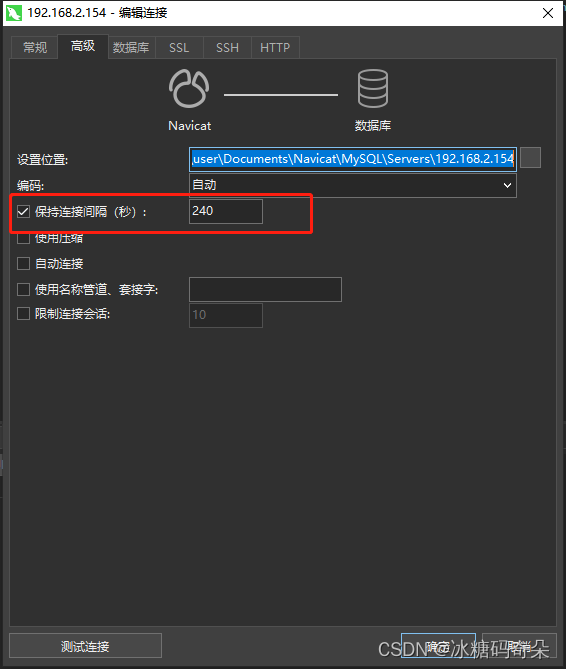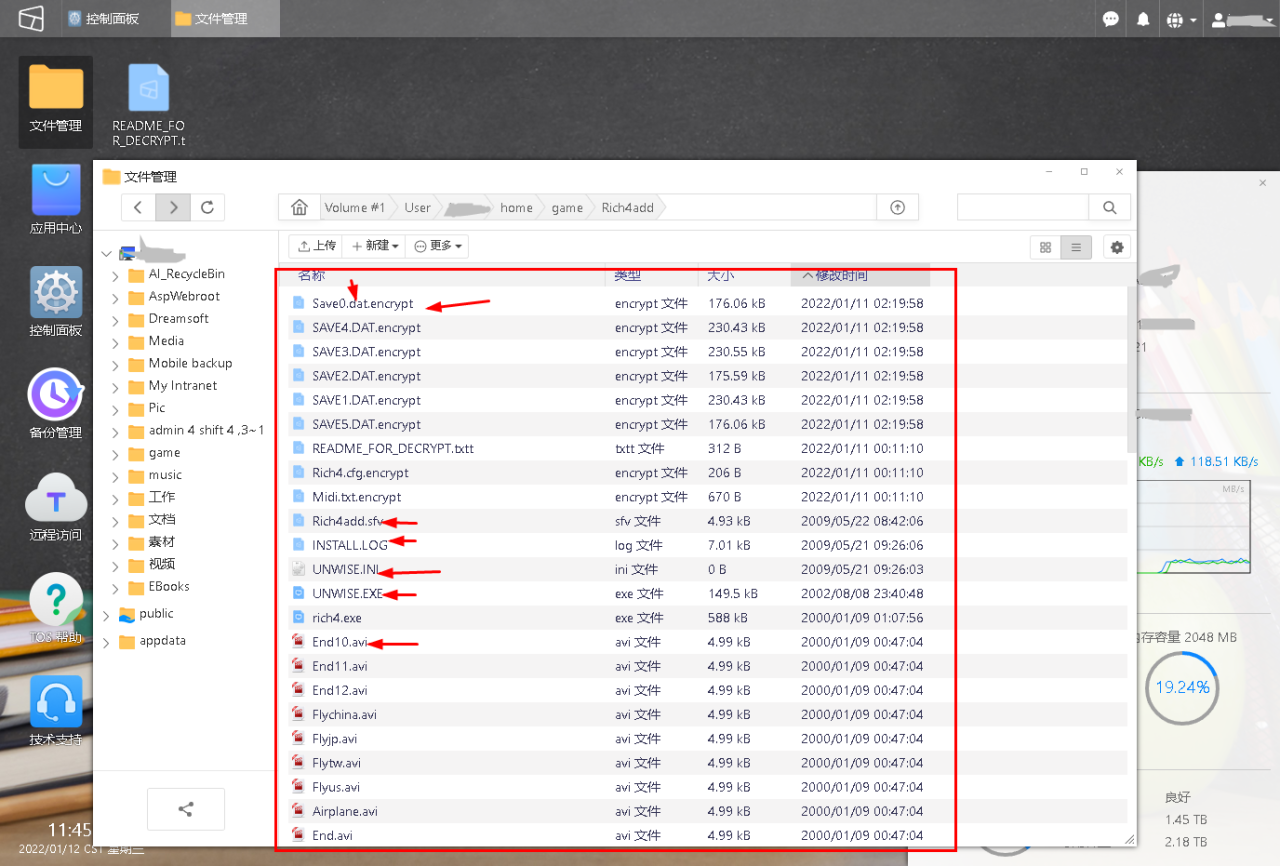1. 备份容器
首先,为了备份Docker中的容器,我们会想看看我们想要备份的容器列表。要达成该目的,我们需要在我们运行着Docker引擎,并已创建了容器的Linux机器中运行 docker ps 命令。
# docker ps

Docker Containers List
在此之后,我们要选择我们想要备份的容器,然后去创建该容器的快照。我们可以使用 docker commit 命令来创建快照。
# docker commit -p 30b8f18f20b4 container-backup

Docker Commit
该命令会生成一个作为Docker镜像的容器快照,我们可以通过运行 docker p_w_picpaths 命令来查看Docker镜像,如下。
# docker p_w_picpaths

Docker Images
正如我们所看见的,上面做的快照已经作为Docker镜像保存了。现在,为了备份该快照,我们有两个选择,一个是我们可以登录进Docker注册中心,并推送该镜像;另一个是我们可以将Docker镜像打包成tar包备份,以供今后使用。
如果我们想要在Docker注册中心上传或备份镜像,我们只需要运行 docker login 命令来登录进Docker注册中心,然后推送所需的镜像即可。
# docker login

Docker Login
# docker tag a25ddfec4d2a arunpyasi/container-backup:test
# docker push arunpyasi/container-backup
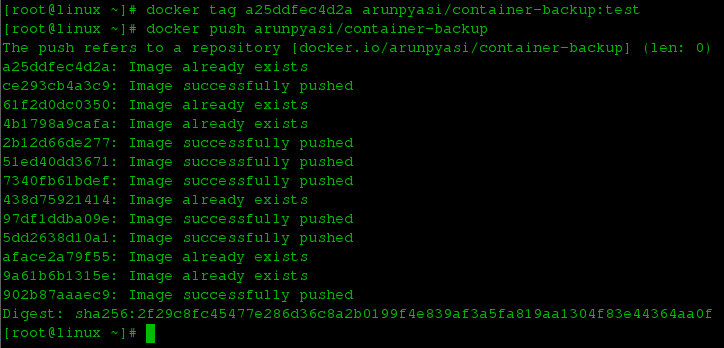
Docker Push
如果我们不想备份到docker注册中心,而是想要将此镜像保存在本地机器中,以供日后使用,那么我们可以将其作为tar包备份。要完成该操作,我们需要运行以下 docker save 命令。
# docker save -o ~/container-backup.tar container-backup

taking tarball backup
要验证tar包是否已经生成,我们只需要在保存tar包的目录中运行 ls 命令即可。
2. 恢复容器
接下来,在我们成功备份了我们的Docker容器后,我们现在来恢复这些制作了Docker镜像快照的容器。如果我们已经在注册中心推送了这些Docker镜像,那么我们仅仅需要把那个Docker镜像拖回并直接运行即可。
# docker pull arunpyasi/container-backup:test
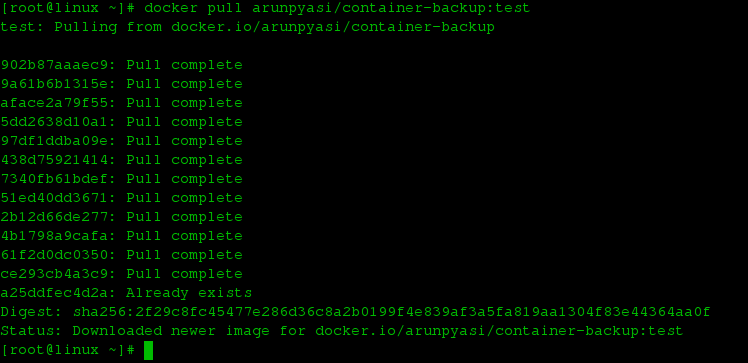
Docker Pull
但是,如果我们将这些Docker镜像作为tar包文件备份到了本地,那么我们只要使用 docker load 命令,后面加上tar包的备份路径,就可以加载该Docker镜像了。
# docker load -i ~/container-backup.tar
现在,为了确保这些Docker镜像已经加载成功,我们来运行 docker p_w_picpaths 命令。
# docker p_w_picpaths
在镜像被加载后,我们将用加载的镜像去运行Docker容器。
# docker run -d -p 80:80 container-backup

Restoring Docker Tarball
3. 迁移Docker容器
迁移容器同时涉及到了上面两个操作,备份和恢复。我们可以将任何一个Docker容器从一台机器迁移到另一台机器。在迁移过程中,首先我们将把容器备份为Docker镜像快照。然后,该Docker镜像或者是被推送到了Docker注册中心,或者被作为tar包文件保存到了本地。如果我们将镜像推送到了Docker注册中心,我们简单地从任何我们想要的机器上使用 docker run 命令来恢复并运行该容器。但是,如果我们将镜像打包成tar包备份到了本地,我们只需要拷贝或移动该镜像到我们想要的机器上,加载该镜像并运行需要的容器即可。
原文链接:https://blog.csdn.net/w_monster/article/details/119038730?ops_request_misc=%257B%2522request%255Fid%2522%253A%2522171836832516800213076540%2522%252C%2522scm%2522%253A%252220140713.130102334.pc%255Fblog.%2522%257D&request_id=171836832516800213076540&biz_id=0&utm_medium=distribute.pc_search_result.none-task-blog-2~blog~first_rank_ecpm_v1~times_rank-13-119038730-null-null.nonecase&utm_term=docker%E9%95%9C%E5%83%8F